Une base s'ouvre en mode connecté dans le visionneur d'articles.
C'est une fenêtre de taille ajustable, qui se traduit par l'icône ![]() dans la barre des tâches.
dans la barre des tâches.
Pour traduire les en-tête, sélectionner Titres des colonnes par défaut. Voir Multilinguisme.
Les fenêtres visionneur/éditeur présentent deux volets qui contiennent de gauche à droite :
- l'arborescence qui peut être cachée/montrée en appuyant sur le bouton <</>> ; sa largeur peut être ajustée par glissement ; la largeur est conservée à la prochaine ouverture. Pour créer un arbre, voir Indexer une table (arborescence)
- les articles de la base dont l'affichage dépend des contrôles au-dessus :
▪le bouton à légende variable, utilisé pour chercher et filfrer les articles
▪la zone de texte, associé au bouton (recherche)
▪le combo de filtration
▪le bouton Effacer les filtres, utilisé pour rétablir la liste
▪la liste déroulante de langues utilisée pour afficher les colonnes Description et Unité en d'autres langues (elle apparaît si une colonne spéciale a été définie ; voir Multilinguisme).
Pour afficher la vue du bas, comme dans la vue des minutes, sélectionner un article(s), puis Affichage>Afficher-Cacher>Afficher la vue du bas.
Pour zoomer/dézoomer la table, maintenir enfoncées les touches Ctrl down et faire tourner la roue de la souris.
Pour faire défiler la liste, faire tourner la roue de la souris.
A l'ouverture de la base, les lignes sont classées selon l'ordre numérique et l'ordre alphabétique de la dernière colonne maîtresse.
Le premier bouton est assigné à la colonne maîtresse, qui peut aussi être identifiée par la marque >> ajoutée à la légende de l'en-tête et par la teinte sombre. Tout champ en gras - qu'il soit natif ou libre - peut être le maître.
Pour changer de colonne maîtresse, il y a plusieurs méthodes :
Action |
Limite |
Mode |
Connecté (visionneur) |
|---|---|---|---|
Cliquer sur le bouton indicateur |
5 champs de base |
pas-à-pas |
x |
Cliquer sur l'en-tête de colonne et appuyer sur les touches ← ou → |
x |
||
Cliquer sur l'en-tête de colonne |
champs en gras |
direct |
x |
![]() Pour reclasser la liste selon une nouvelle colonne maîtresse, il peut être nécessaire de cliquer sur Effacer les filtres.
Pour reclasser la liste selon une nouvelle colonne maîtresse, il peut être nécessaire de cliquer sur Effacer les filtres.
1.Sélectionner la colonne maîtresse (critère)
2.saisir la valeur exacte à chercher dans la zone de texte et presser Enter : la liste se restreint aux résultats exacts
3.pour affiner la recherche, saisir plus de caractères
4.pour revenir à l'affichage d'origine, cliquer sur Effacer les filtres.
RECHERCHE MANUELLE
Alternative aux étapes 2 et 3 : maintenir enfoncé le bouton droit de la souris alors que le curseur est n'importe où sur la barre de défilement vertical ; par suite, la valeur maîtresse du premier article visible apparaît sur un fond gris ; relâcher le bouton quand la valeur est correcte.
RECHERCHE INDEXEE
Pour développer/réduire l'arbre défini en Indexer une table (arborescence) sur plusieurs niveaux, cliquer sur le signe +/-.
Pour atteindre un article :
1.Cliquer sur le code-description du nœud désiré de l'arborescence : le code défini pour ce nœud s'affiche dans la boîte de saisie (suivi de *)
2.pour revenir à la liste complète, cliquer sur Effacer les filtres (panneau principal).
Pour sélectionner plusieurs nœuds, cocher la case l'autorisant et cocher les cases associées aux nœuds désirés ; leurs codes s'affichent à la suite dans la boîte de saisie (suivi de *).
Pour effacer les sélections, cliquer sur l'icône au milieu (panneau gauche).
Pour revenir à la liste complète, cliquer sur Effacer les filtres (panneau principal).
FILTRATION
1.Sélectionner la colonne maîtresse (critère)
2.saisir dans le combo "Tous les articles" une valeur de cette colonne (attention aux majuscules) et appuyer sur Enter : la liste se raccourcit pour montrer seulement les résultats, et la valeur filtrante devient un item de la liste déroulante
3.pour revenir à la liste complète, sélectionner "Tous les articles"
4.pour supprimer le filtre, cliquer sur Effacer les filtres.
Séparer deux valeurs valides par ;
Une bascule régit le besoin de jokers avant et/ou après la chaîne recherchée (* remplace n'importe quel caractère ou chiffre, ? n'importe quel caractère) :
|
Saisir un joker pour élargir la recherche |
|
Le joker n'est pas indispensable : les parties de mot sont testées aussi |
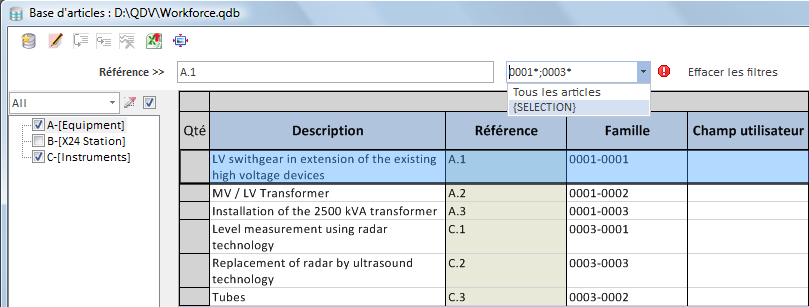
QUANTITE
La colonne Quantité (Qté) est spéciale car c'est la seule à être remplie en mode connecté. Les quantités sont saisies à la volée, avant insertion dans les minutes, après quoi elles disparaissent.
Faire un double clic n'importe où dans une ligne ou appuyer sur la barre espace ou la touche Enter a pour effet de mettre à 1 la quantité (première colonne) ; la ligne prend une teinte gris sombre. Répéter l'opération remet à 0.
Pour saisir un autre nombre, appuyer sur les touches Ctrl + <chiffre> pour chaque chiffre du nombre.
Quand on passe la souris au-dessus d'un article ayant une quantité, la marque d'insertion prend la forme d'une main.
Pour désélectionner un article et remettre à 1 les quantités, cliquer sur la 5ème icône.
NOTA Dans le visionneur, faire un double clic dans une en-tête est une autre façon de mettre à 1 (si elle est à 0) ou à 0 (si elle est à 1) la quantité du premier article affiché.
Pour afficher seulement les lignes grisées (c'est-à-dire avec une quantité), sélectionner le filtre prédefini [SELECTION].
Barre d'outils du visionneur
Pour changer de base, cliquer sur l'icône ![]() : le sélecteur de base montre le répertoire de la base de départ ; le filtrage est imposé par le contexte.
: le sélecteur de base montre le répertoire de la base de départ ; le filtrage est imposé par le contexte.
![]() Ne pas l'utiliser pour des réglages car ceux-ci ne sont pas enregistrés quand on clique sur le bouton Fermer.
Ne pas l'utiliser pour des réglages car ceux-ci ne sont pas enregistrés quand on clique sur le bouton Fermer.
Pour passer en mode édition, cliquer sur l'icône ![]() .
.
Les troisième et quatrième icônes servent à insérer un article dans les minutes :
▪la troisième (F7) juste pour Insérer
▪la quatrième (F8) pour Insérer et Remplacer.
Pour les détails de la procédure, voir Insérer un article ou un ouvrage dans une section de minutes.
Pour effacer toutes les quantités, cliquer sur la 5ème icône de la barre (F9).
Pour exporter sous Excel (en préparation), cliquer sur l'icône ![]() .
.
Des restrictions de confidentialité s'appliquent. Pour définir l'étendue de l'export, cocher un bouton :
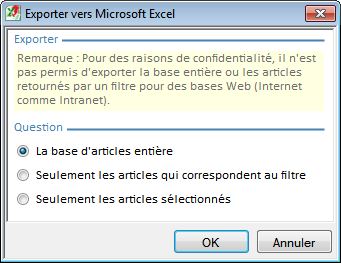
NOTA L'export fonctionne de la même façon en mode édition (Base>Exporter>Excel). Le filtre est la clé de classement (menu contextuel).
Pour rapetisser la fenêtre, cliquer sur la dernière icône de la barre (ou l'icône – dans le coin supérieur droit de la fenêtre). Pour revenir à la vue intégrale, recliquer sur l'icône ou deux fois sur le titre de la fenêtre.